
Excelにデフォルトで表示されている薄いグレーの枠線(罫線)が邪魔な時がありますよね。
この記事では、すべての枠線(罫線)を非表示にして、真っ白なエクセルシートを作成する2通りの方法を紹介します。
表示メニューから枠線(罫線)を消す方法
まずは、エクセルのメニューから枠線を消す方法について紹介します。
エクセルでは、新しいシートを開くとデフォルトで薄い枠線(罫線)があります。
この様な線は書類作成の時に邪魔になる時がありますよね。
では早速消していきましょう!

①「表示」タブをクリックします。
②「表示」メニュー内にある、「目盛線」をクリックします。
※「目盛線」にマウスのカーソルをあてると、注釈も出てくるのでわかりやすいですね!
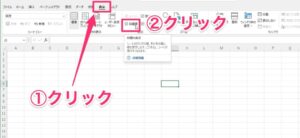
③「目盛線」のチェックがついていないことを確認します。
④ デフォルトで表示されていた薄い枠線(罫線)が消えたことを確認できます。


色の変更で枠線(罫線)を消す方法
枠線を消す2つ目の方法は、セルの色を変更する方法です。
すべてのセルの色を白色に変更することで枠線を消すことができます。
早速、デフォルトの状態から枠線(罫線)を消していきましょう!

すべての枠線を消すためにはすべてのセルを選択する必要があります。すべてのセルを選択するために①を実行してみてください!
① ピンクの四角で囲んだ部分をクリックすることで、全セルを選択することができます。
「CTRL」+「A」の同時押しでもセルの全選択が可能なのでぜひ試してみてください!

②「ホーム」タブをクリックします。
③「フォント」メニュー内にある、「テーマの色(バケツの様な絵)」をクリックします。
④「白」をクリックします。
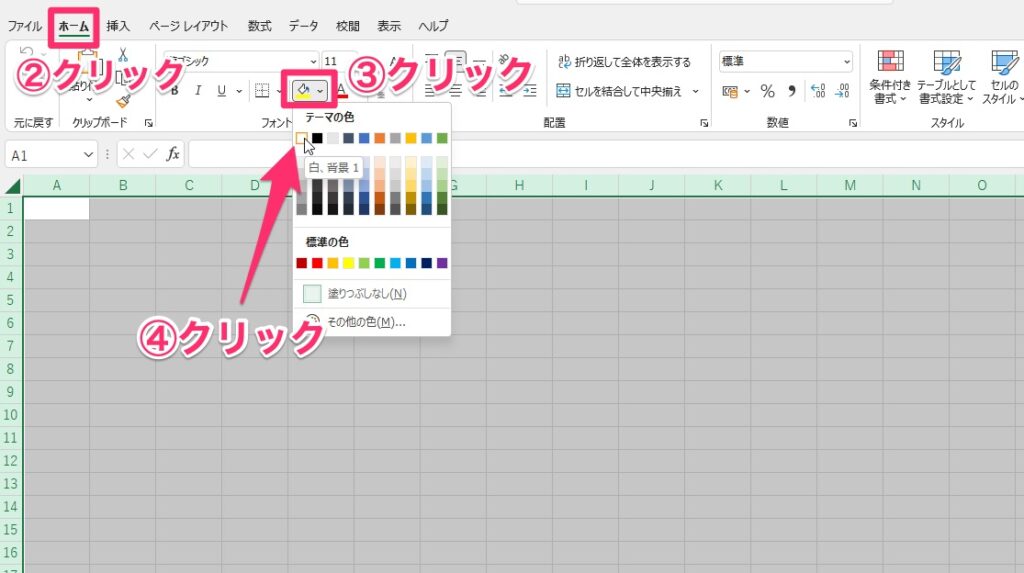
⑤ デフォルトで表示されていた薄い枠線(罫線)が消えたことを確認できます。


まとめ
Excelですべての枠線(罫線)を消す2つの方法について紹介しました。
- 「表示」メニューの目盛線のチェックを外す方法
- すべてのセルの色を「白」に変える方法
枠線は書類作成等で必要がない時も多々あるので、この方法をぜひ試していただけたら嬉しいです!
また、一部の枠線を消す方法は以下の記事で紹介してます。















